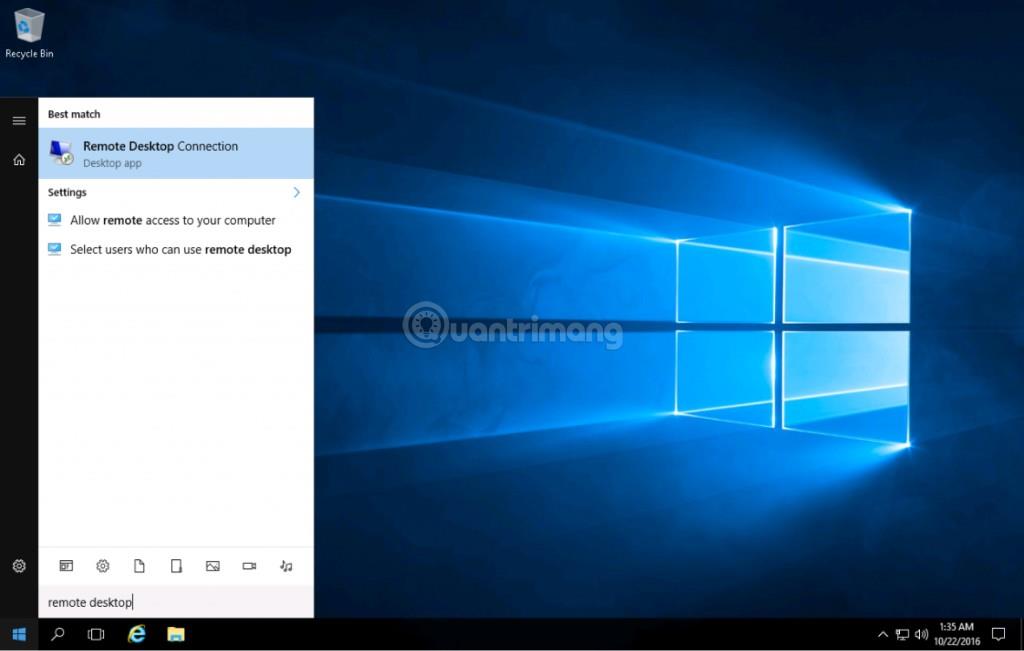Lai gan tīmekļa mitināšanas uzņēmumiem un domēnu nodrošinātājiem var būt noteikumi, tas nenozīmē, ka jūs vienmēr varat droši pārlūkot tīmekli. Ir negodīgi cilvēki, kas vēlas jūs izmantot — inficē jūsu sistēmu ar vīrusiem, zog jūsu datus, uzlauž jūsu kontus utt.
Šī iemesla dēļ jums ir jābūt uzmanīgiem, pārlūkojot tiešsaistē. Jums ir jāpārlūko drošas vietnes, jālejupielādē tikai no uzticamiem avotiem un katram pakalpojumam jāizmanto dažādas paroles.
Lai jums palīdzētu, Quantrimang.com ir izveidojis šo rokasgrāmatu, kurā ir ietverti noderīgi padomi, kas jāņem vērā, pārlūkojot tiešsaistē. Rakstā tiks sniegti padomi par parolēm, sociālajiem tīkliem, e-pastu utt.
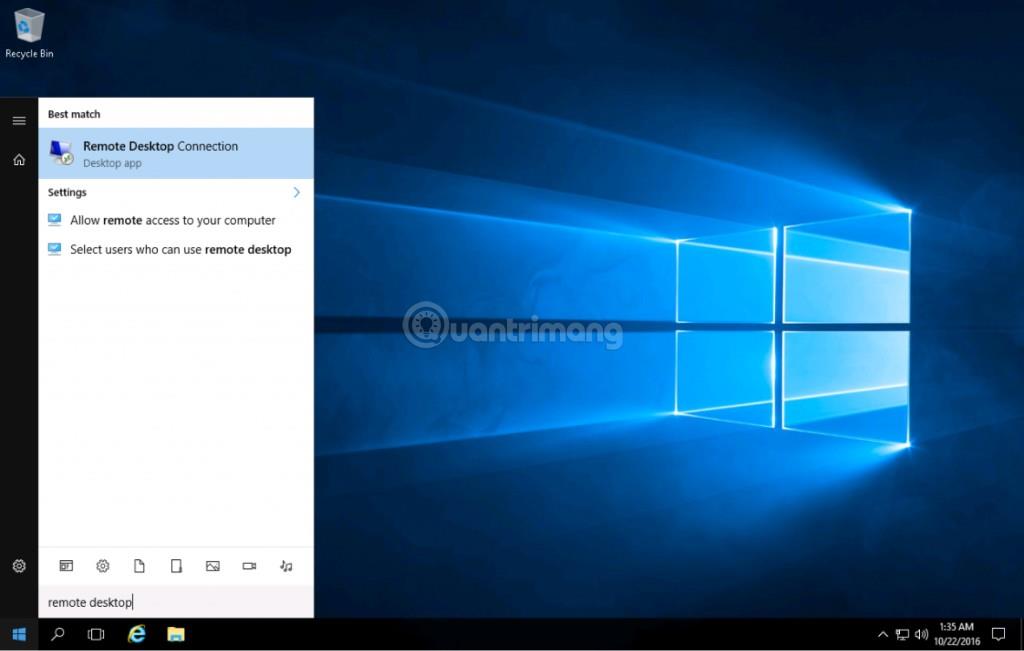
Izmantojiet drošības pasākumus, lai nodrošinātu drošību, pārlūkojot tīmekli
Noderīgi drošības padomi, pārlūkojot tiešsaistē
Parole
1. Izvairieties no acīmredzamām parolēm, kuras ir viegli uzminēt, piemēram, “123456”.
2. Neizmantojiet paroles, kuras var uzminēt, pamatojoties uz personas informāciju, piemēram, dzimšanas datumu.
3. Izmantojiet vismaz 4 nesaistītus vārdus, jo šādas paroles ir grūtāk uzlauzt.
4. Tāpat sajauciet speciālās rakstzīmes, lielos un mazos burtus ar vismaz 10 rakstzīmēm.
5. Ideālā gadījumā izmantojiet paroļu pārvaldnieku , lai izveidotu drošas paroles un atcerētos pieteikšanās informāciju.
6. Izmantojiet divu faktoru autentifikāciju , lai citiem būtu grūtāk piekļūt jūsu kontam.
7. Nekad nevienam neizpaudiet paroli neatkarīgi no tā, kurš to pieprasa.
8. Nepierakstiet savu paroli vai vismaz nepierakstiet to nekur, kur to var redzēt citi.
9. Regulāri mainiet paroles, lai izvairītos no datu noplūdes.
10. Nekad neizmantojiet vienu un to pašu paroli divas reizes. Parolēm vienmēr jābūt unikālām un nesaistītām.
Pārlūkošana
11. Ja neatpazīstat saiti, neklikšķiniet uz tās.
12. Pārbaudiet adreses joslu, lai pārliecinātos, ka atrodaties vietnē, kuru plānojāt apmeklēt.
13. Vai vietne izmanto drošu HTTPS savienojumu? Pretējā gadījumā pastāv lielāks datu zādzības risks.
14. Adreses joslā pārbaudiet slēdzenes ikonu.
15. Izvairieties no reklāmām, kas slēptas kā viltotas lejupielādes saites, ja neesat pārliecināts, neklikšķiniet.
16. Tumšais tīmeklis ir pilns ar krāpniecību un nelegālām darbībām, tāpēc izvairieties no tā.
17. Lejupielādējiet tikai no uzticamiem pakalpojumu sniedzējiem un pēc tam skenējiet failus, izmantojot pretvīrusu programmatūru .
Sociālais tīkls
18. Viss, ko ievietojat tiešsaistē, ir neatgriezenisks, tāpēc kopīgojiet tikai to, ar ko jūtaties ērti.
19. Rūpīgi pārskatiet visus sociālo tīklu konfidencialitātes iestatījumus, lai skaidri saprastu, kas ir publiski pieejams.
20. Nekad neļaujiet nevienam citam izmantot jūsu sociālo tīklu kontus, kā arī nepiesakieties publiskajos datoros.
21. Sociālie mediji ir pilni ar mānīšanu un krāpniecību. Vienmēr esiet piesardzīgs!
22. Nedalies pārāk daudz informācijas. Jūs nezināt, kas skatās jūsu informāciju un ko viņi ar to darīs.
23, Esiet piesardzīgs ar informāciju, kuru dalīsit. Vai esat pārliecināts, ka jums vajadzētu dalīties ar savu bērnu attēliem?
Nogalini vīrusus
24. Katra sistēma ir uzņēmīga pret vīrusiem, taču dažas sistēmas ir jutīgākas nekā citas.
25. Jums nav jāmaksā par pretvīrusu programmatūru. Piemēram, Windows drošība ir lieliska bezmaksas iebūvēta opcija.
26. Izvairieties no nezināmu e-pasta pielikumu lejupielādes un atvēršanas, jo vīrusi bieži izplatās šādā veidā.
27. Uzziniet par atšķirību starp vīrusiem, ļaunprātīgu programmatūru un taustiņu bloķētājiem .
28. Ekstrēmākais, bet efektīvākais veids, kā iztīrīt vīrusus no sistēmas, ir pilnībā izdzēst visu.
Dati
29. Šifrējiet privātos datus un nekoplietojiet šifrēšanas atslēgas nevienam citam.
30. Neglabājiet sensitīvus datus mākonī, turiet tos pilnībā atvienotus no tīmekļa.
31. Ārējos cietos diskus var viegli nozagt, tāpēc esiet piesardzīgs attiecībā uz to, ko tajos glabājat.
32. Ja esat pabeidzis izmantot disku, uzziniet, kā to droši dzēst. Ar datu dzēšanu vien nepietiek.
33. Ja iegādājaties lietotu datoru, atjaunojiet rūpnīcas iestatījumus un pilnībā izdzēsiet visu.
34. Dublējiet datus (vismaz 3 kopijas) uz diviem dažāda veida datu nesējiem un vienā cietajā kopijā.
E-pasts
35. E-pasta sūtītāji var būt viltoti, tāpēc e-pasts var nebūt no paredzētā sūtītāja.
36. Jūs neatpazīstat sūtītāju? Vai negaidījāt šo e-pastu? Neatveriet un neizdzēsiet šo e-pastu.
37. Ja e-pastā tiek prasīts noklikšķināt uz saites vai atvērt pielikumu, kas šķiet aizdomīgs, uzticieties saviem instinktiem un izdzēsiet to.
38. Ja jums tiek lūgts dalīties ar sensitīvu informāciju, nedariet to. Bankas, interneta pakalpojumu sniedzēji, Amazon utt. nekad neprasīs šo informāciju pa e-pastu.
39. Ja kāds mēģina radīt steidzamības sajūtu, liekot jums kaut ko darīt, iespējams, tā ir krāpniecība.
40. Vai mīļotais cilvēks jau sen ir aizgājis mūžībā un vēlas atstāt jums naudu? Tas ir viltots. Lūdzu, izdzēsiet e-pastus!
41. Surogātpasta filtri piedāvā zināmu aizsardzību, taču tā nav efektīva, tāpēc neuzskatiet, ka viss jūsu iesūtnē ir drošs.
Programmatūra
42. Atjauniniet visu datorā esošo programmatūru, lai aizlāpītu drošības caurumus un izbaudītu jaunākās funkcijas.
43. Instalējiet operētājsistēmas atjauninājumus, kad tie parādās, īpaši svarīgus drošības atjauninājumus.
44. Ja programmatūra vairs nav nepieciešama, atinstalējiet to pilnībā.
45. Neinstalējiet nejaušus pārlūkprogrammas paplašinājumus un izmantojiet tikai uzticamu izdevēju pārlūkprogrammas paplašinājumus.
Viedtālrunis
46. Instalējot lietotnes, pārbaudiet, kādas atļaujas tās pieprasa, uzmanieties no lietotnēm, kas pieprasa piekļuvi kamerai, mikrofonam un atrašanās vietai.
47. Instalējiet lietotnes tikai no autorizētiem lietotņu veikaliem, lai gan jums joprojām jābūt piesardzīgam.
48. Nesūtiet un nesaņemiet sensitīvus datus, izmantojot publiskos WiFi savienojumus.
49. Aizsargājiet tālruni ar PIN kodu, rakstu, pirkstu nospiedumu vai kādu citu drošības veidu.
50. Ievērojiet tos pašus piesardzības pasākumus, ko lietojat savā datorā, piemēram, izvairieties no aizdomīgām vietnēm un lejupielādēm.
51. Kad vien iespējams, turiet tālruni ieslēgtu. Tas arī aizsargā pret SIM kartes nomaiņu.
Aizsardzība pret ļaunprātīgu programmatūru un pikšķerēšanu
Pārlūkojot tiešsaistē, jūs nekad nebūsit pilnīgi drošs — tāda ir tīmekļa būtība, kas ikvienam būtu jāpieņem, taču jūs varat ievērojami samazināt risku, pārlūkojot uzticamas vietnes. Protams, ievērojot iepriekš minētos ieteikumus, jūs būsiet labāk aizsargāts.
Viena no svarīgākajām lietām, kas jums jāuzmanās tiešsaistē, ir ļaunprātīga programmatūra un pikšķerēšana. Esiet uzmanīgi, neļaujiet sevi vilināt ar krāpniecību!